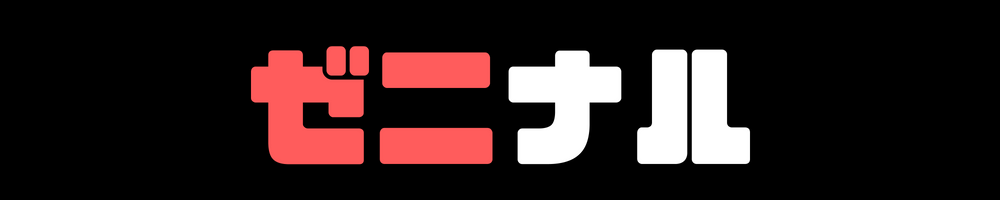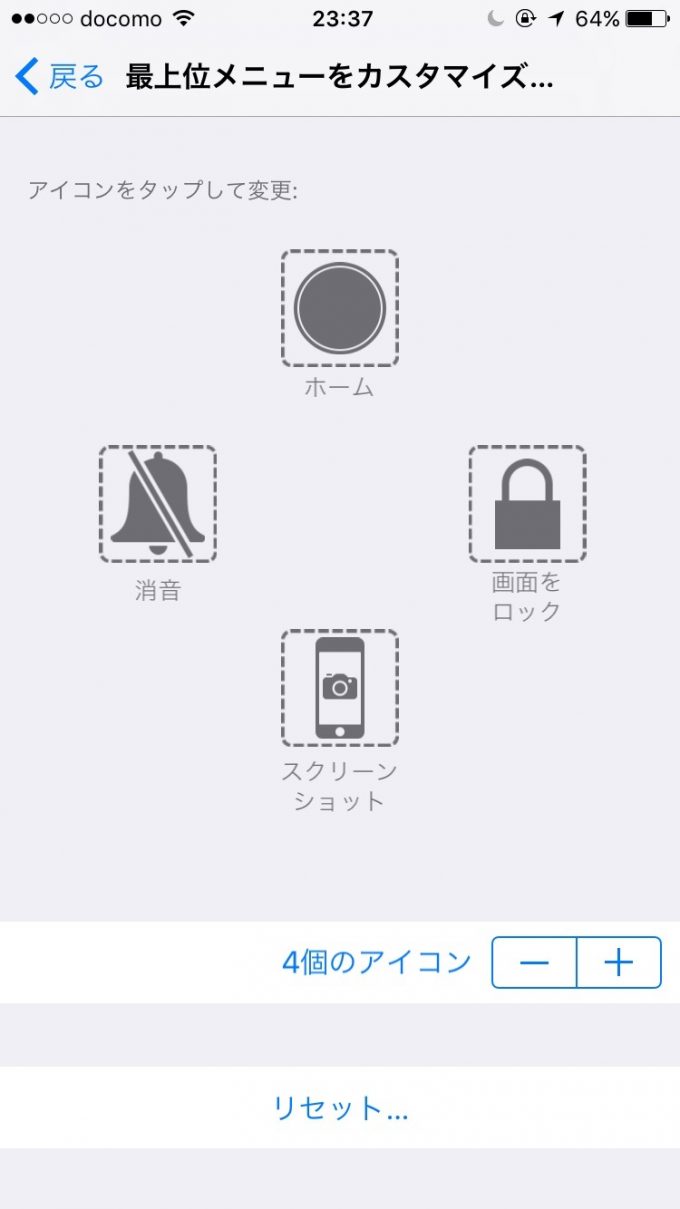iPhone7が発売されて既に数日経ちましたが、今回は購入を見送ろうと考えている管理人です。
理由は特に無いのですが、金銭的な問題と特にiPhone7に惹かれなかったというのが主な理由です。
既に実機は、店頭で操作してみましたが実際に触ってみると壊れそうに無い物理ボタンを排除したホームボタンは良いと思いますし、質感は非常に良いなあと感じます。
ただし現時点で利用しているiPhone6に特に不満も無いので、このまましばらく使い続けるつもりです。
私は、そもそもiPhone6は香港版を利用していたのですが、ある日原因不明の故障(バグ?)に遭遇してしまい、Appleにて日本版のSIMフリーと交換という残念な結果となり現在でも日本版を使用しているのですが、どうにもシャッター音の無い機種に慣れていたせいか鬱陶しいです。
しかもiPhone7では、ステレオスピーカー化されたという事で、更にカメラのシャッター音やスクリーンショット時の音が大きすぎて、使うのが恥ずかしい!という声も随分と聞かれるようになっているみたいですね。
しかもiPhone7は、ステレオスピーカーなので今までのようにスピーカー部分を手で押さえることが物理的に不可能とか・・・
それは私も常々思っていたのですが、iOS 10になった事により回避できる方法が有るようですので試してみました。
iOS 10でスクリーンショットやカメラのシャッター音を無音化する方法
この方法は、友人のプログラマーが教えてくれたのですが、早速試してみると本当に出来たので紹介させて頂きます。
これはアクセシビリティの機能を使うことによってできるようになる裏技です。(バグかな?)
もしかすると対策とかされちゃうかもしれませんが、とりあえず使えていますので紹介します。
一般からアクセシビリティを設定する
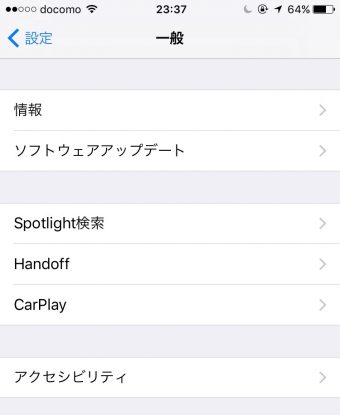
まずは設定から一般を選択し、アクセシビリティをクリックします。
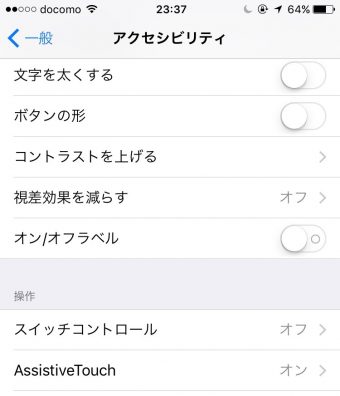
次に、AssitiveTouchをオンにして設定を行います。以前は、このAssitiveTouchを利用していない方も多かったですが、最近では非常に多くの方が利用していますよね。物理ボタンをあまり使わなくても良いので、非常に便利です。
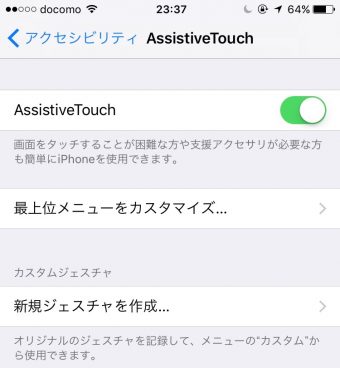
次に、最上メニューをカスタマイズをクリックします。
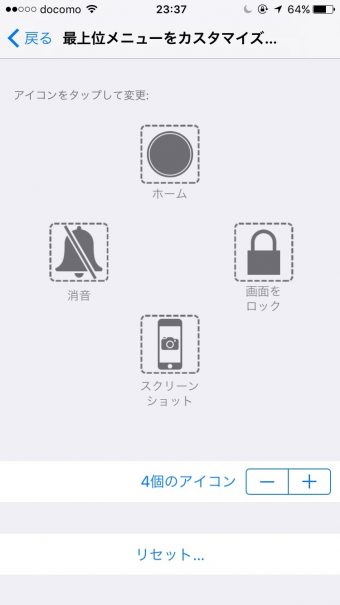
このように消音という項目を、アイコンのプラスボタンから追加します。ただしこの際に順序が重要で、一旦全てをマイナス(-)でクリアにしておいて最初に消音の選択をしないと、なぜだか消音になりません。
そのあとに項目を増やして、ホームやスクショを選んでも大丈夫ですが、最初に消音を選択します。他のアイコンを先に選択してしまうと、消音化は出来ませんので気をつけて下さい。理由は分からないのですが・・・
これで消音ボタンを操作することで、消音と音量を切り替えることが出来ます。そして消音にしておきます。AssitiveTouchボタンをクリックして消音アイコンをクリックすると消音に出来ます。
この状態で、ホーム画面に戻り普通にカメラを使ったりスクショを撮影すると、不思議なことに消音化されています。
まとめ
この方法は、バグかもしれないので、次回のアップデート等で使えなくなるかもしれませんが、現状香港版などを購入しなくとも、国内版で利用できていますので、無音のカメラアプリなどで消音化する以外の唯一の方法かもしれません。
教えてくれた友人には感謝ですが、PCに詳しい人ってiPhone等のガジェットにも相当詳しいんですよね・・・驚きました。
iPhone7の大きなシャッター音やスクショ音で悩まされている方は、是非試してみてくださいね。私はiPhone6で試してみました。
最初から消音化が可能な海外版SIMフリーの、iPhone7を購入するという手も有ります。
追記:この方法でも途中からシャッター音や、スクリーンショット音がなるようになりました。早く、このシャッター音を公式に無くして欲しいですね。